cad图纸怎么看布局中图纸面积?
发布时间:2021年02月22日 13:39
当我们在使用CAD软件绘制图纸时,经常会使用CAD中的测量命令,我们知道模型空间图形面积,测量起来很方便。那么,你们知道在CAD中布局空间中的图纸面积如何测量呢?
今天就为大家简单介绍下,咱们自习说一下,在CAD图纸中怎么看布局中图纸的面积。一起来看下吧!
步骤如下:
1、首先,我们打开电脑上的CAD软件,并打开一张工程图纸的布局,该布局中的视口是按照1:500绘制的。
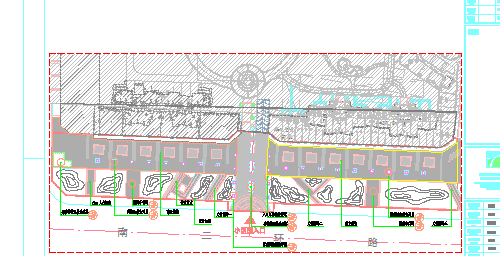
2、然后,在我们需要统计面积的地方用多段线圈起来(需要闭合)。
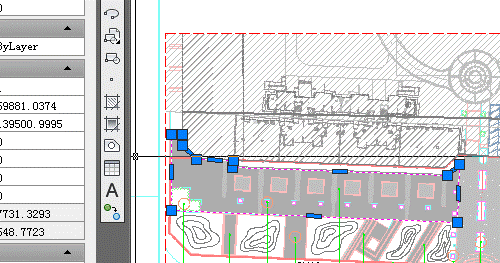
3、接着,我们打开【特性】窗口;点击【菜单栏】中的【特性】的按钮,弹出特性窗口;当然,也可以用【MO命令】来调出。
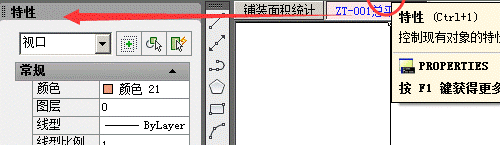
4、然后,我们点击【左键】选择【视口】,在特性中查看视口的比例。如果知道比例可以省略此步骤;这里,我们可以看到比例是【0.002】。
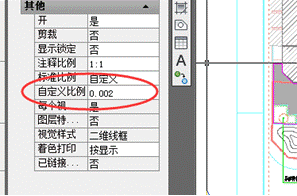
5、比例查看后,我们选择刚才我们用多段线绘制的区域;然后,我们用【缩放】工具,按照比例来缩放。0.002也就是1:500,我们直接放大500倍就是平方毫米单位的面积。选择我们要绘制的多段线,然后,点击修改工具中的【缩放】。
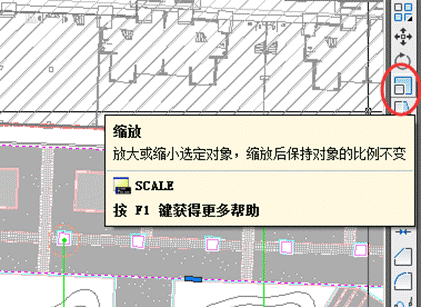
6、在图中点击【左键】指定基点。
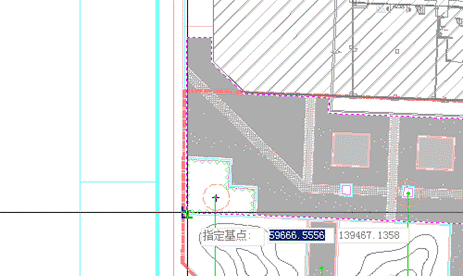
7、并在弹出的动态输入【指定比例因子中】输入【500】,然后,按【回车键】;也就是放大500倍。
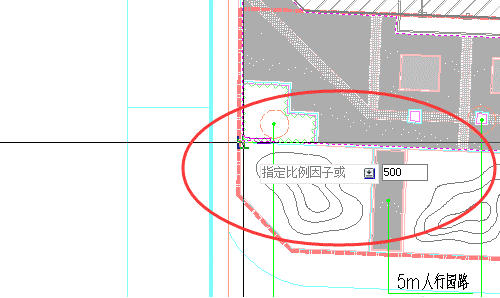
8、接着,我们选择放大后的多段线,在特性中可以看到他的面积,由于我们把它调整为1:1的形式来计算的面积,所以现在的单位是平方毫米,我们换算成平方米就可以了,把小数点往左移动6位就是平方米的单位了。
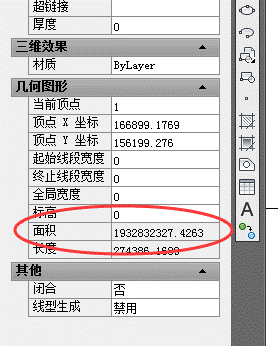
以上就是在CAD软件中,当我们需要测量CAD布局中的图纸面积的时候,可以使用上述方法来测量查看,很准确。今天就介绍这么多了。我们下期再见!
本篇文章使用以下硬件型号:联想小新Air15;系统版本:win10;软件版本:AutoCAD 2014。



